Teams Plus Agréable : Astuces et Bonnes Pratiques
Microsoft Teams est aujourd'hui l’un des outils collaboratifs les plus utilisés au monde. Pourtant, malgré sa richesse fonctionnelle, de nombreux utilisateurs ne profitent pas pleinement de toutes ses possibilités. C’est là que les bonnes pratiques Teams entrent en jeu : elles permettent d’optimiser votre organisation, votre communication et votre gestion de projet. Dans cet article, nous allons explorer des pratiques Teams concrètes et applicables au quotidien, pour améliorer la productivité, la clarté des échanges et la fluidité du travail collaboratif.
1. Structurer vos équipes et canaux avec méthode : les pratiques Teams de base
Une bonne organisation est la première étape pour tirer profit des pratiques Teams.
- Créer des équipes selon les projets ou les départements, et éviter la duplication inutile.
- Utiliser des conventions de nommage claires (exemple :
PROJET-NOM_Canal) pour faciliter la recherche et la navigation. - Archiver ou masquer les canaux inactifs pour alléger la vue d’ensemble.
💡 Astuce : combinez votre organisation Teams avec votre outil de planning (comme Microsoft Planner ou Google Calendar) pour une gestion du temps plus fluide.
2. Gérer efficacement vos notifications et alertes dans Teams
Les notifications automatiques sont une arme à double tranchant : utiles pour rester informé, elles peuvent vite devenir une source de stress. Parmi les pratiques Teams recommandées :
- Activer les alertes uniquement pour les mentions et conversations importantes.
- Utiliser les statuts "Ne pas déranger" ou "Absent" pendant les phases de planification ou de prospection.
- Désactiver les notifications des canaux non prioritaires, ou encore les paramétrer pour recevoir un récapitulatif quotidien.
3. Automatiser les tâches répétitives : une des pratiques Teams les plus productives
Grâce à Power Automate, vous pouvez créer des workflows automatisés entre Teams, Outlook, SharePoint et d'autres outils comme Trello ou un logiciel CRM.
Exemples de tâches automatisables :
- Envoyer un e-mail aux prospects quand une fiche est modifiée.
- Lier vos tâches Asana ou Planner avec Teams.
- Créer un message Teams automatiquement après la soumission d’un formulaire.
🔗 Lien externe utile : Découvrir Power Automate
4. Centraliser vos documents grâce à la synchronisation
Teams permet de synchroniser des fichiers issus de Google Drive, SharePoint, ou OneDrive. Cela évite les allers-retours entre outils.
Bonnes pratiques Teams pour les fichiers :
- Créer des dossiers logiques : par projet, client ou type de fichier (facturation, visuels, présentations…).
- Utiliser la fonction de coédition en temps réel pour améliorer l’avancement d’un document sans perte de temps.
- Limiter les doublons grâce à la versioning automatique des fichiers partagés.
5. Optimiser les réunions Teams : un axe central des pratiques Teams
Les réunions en visioconférence doivent être structurées pour éviter de devenir chronophages.
- Utilisez les outils de planification intégrés à Outlook ou Teams.
- Définissez un ordre du jour partagé à l’avance.
- Activez les fonctionnalités comme le partage d’écran, les sondages, et la transcription automatique avec des outils comme Seedext.
📷 Image à insérer ici : Capture d’écran d’un ordre du jour partagé dans Teams avec Seedext
🔗 Lien interne à inclure : Comment Seedext facilite la transcription des réunions Teams
6. Exploiter le potentiel des applications collaboratives dans Teams
Teams intègre de nombreuses applications collaboratives comme Trello, Monday, ou encore ClickUp, idéales pour la gestion de projet ou la relation-client.
Suggestions :
- Ajoutez Trello à un canal pour visualiser les tâches en cours.
- Connectez votre logiciel de gestion de temps ou de tâches pour suivre l’avancement en direct.
- Intégrez un outil de facturation pour vos projets avec vos prestataires.
7. Utiliser des raccourcis et astuces pour fluidifier votre expérience
Parmi les pratiques Teams les moins connues mais très puissantes, on trouve :
- CTRL + E pour ouvrir la barre de recherche.
- CTRL + 1, 2, 3… pour naviguer entre Activité, Chat, Équipes, etc.
- "Enregistrer un message" pour ne pas oublier les informations importantes.
Ces raccourcis boostent considérablement votre productivité au quotidien.
8. Adapter Teams à vos besoins spécifiques grâce à la personnalisation
Un environnement personnalisé est plus agréable et plus efficace.
- Modifiez le thème visuel (mode sombre, clair, etc.).
- Réorganisez vos onglets, fichiers et conversations selon vos habitudes.
- Paramétrez des notifications personnalisées pour chaque canal ou type de message.
💡 Ces pratiques Teams permettent une vraie amélioration de votre confort et de votre efficacité.
9. Mettre en place des règles claires au sein de votre équipe
La collaboration passe aussi par des règles internes :
- Qui utilise quel canal ?
- Quand faut-il envoyer un e-mail plutôt qu’un message Teams ?
- Comment structurer une discussion sur un client ou un projet ?
Un document partagé reprenant ces règles de pratiques Teams collaboratives peut grandement améliorer l’ambiance de travail.
10. Suivre les mises à jour et rester formé aux nouveautés
Microsoft améliore régulièrement Teams avec de nouvelles fonctions.
- Consultez les blogs Microsoft pour connaître les nouveautés.
- Testez la version gratuite de certaines fonctionnalités avant d’intégrer toute l’équipe.
- Suivez les newsletters professionnelles pour rester à jour.
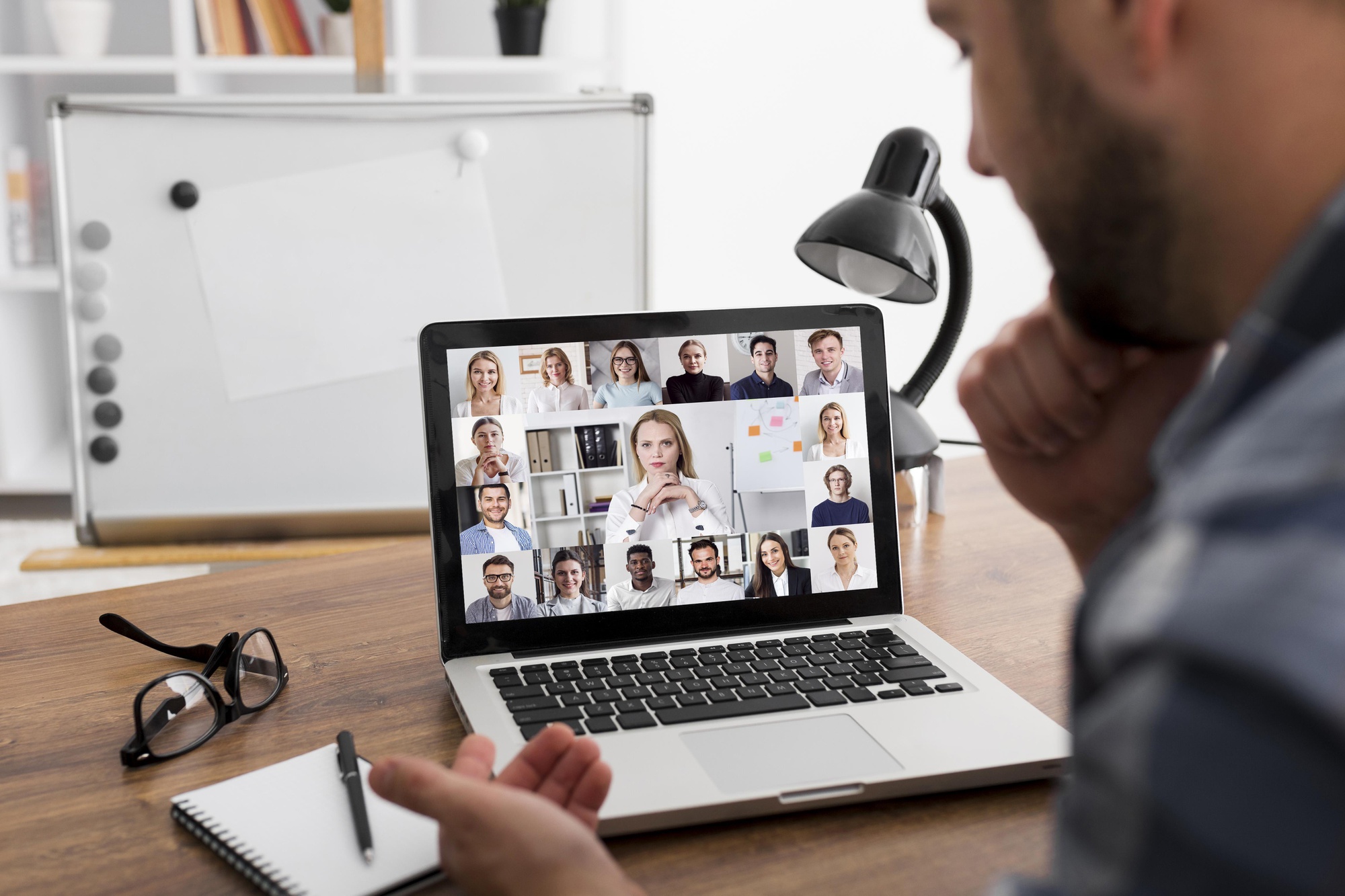
FAQ – Pratiques Teams et outils collaboratifs
Qu’est-ce qu’un outil de travail collaboratif et pourquoi l’associer à Microsoft Teams ?
Un outil de travail collaboratif permet à plusieurs utilisateurs de travailler ensemble sur un projet commun à distance, en temps réel. Microsoft Teams s’intègre parfaitement avec d'autres outils de travail collaboratif comme Wimi, Slack ou encore Trello. Ces environnements permettent une gestion fluide des tâches, une messagerie instantanée, une synchronisation des documents cloud, et favorisent la productivité du travail d’équipe.
Microsoft Teams est-il un logiciel de gestion de projet complet ?
Teams est un puissant outil collaboratif, mais il est souvent utilisé en complément d'autres logiciels de gestion de projet comme Asana, Monday ou ClickUp. Il est idéal pour la gestion des tâches, la communication et la planification. Grâce à ses intégrations avec d'autres outils de gestion et ses tableaux de bord personnalisés, Teams peut couvrir une grande partie des besoins en gestion de projets.
Peut-on gérer les emails et la messagerie dans Teams ?
Teams permet de centraliser les mails professionnels grâce à son intégration avec Outlook. Cela permet une gestion plus fluide des emails et une meilleure réactivité dans les échanges. En parallèle, la messagerie instantanée de Teams remplace efficacement les échanges internes par mail, ce qui fait gagner du temps et améliore la communication collaborative.
Existent-ils des pratique pour automatiser certains processus dans Teams ?
Oui, Teams permet d’automatiser de nombreuses tâches grâce à Power Automate. On peut par exemple automatiser des workflows comme l’envoi de notifications, la création de tâches à partir d’emails ou l'intégration d’un CRM. Ces automatisations aident à gagner du temps et à standardiser les processus métier.
Existe-t-il une version gratuite de Microsoft Teams ?
Oui, Microsoft propose une version gratuite de Teams qui offre les fonctionnalités essentielles : messagerie instantanée, appels audio/vidéo, partage de fichiers, et intégration avec les applications Office Online. Pour accéder à des fonctions plus avancées (gestionnaire de tâches, tableaux de bord personnalisés, intégrations complètes), une version payante est recommandée.
Peut-on connecter Teams à un logiciel CRM ?
Absolument. Teams peut être intégré à de nombreux logiciels CRM comme Salesforce, HubSpot ou Zoho CRM. Cette synchronisation permet de suivre les prospects, d'automatiser des étapes du processus de vente et d’améliorer la prospection commerciale tout en collaborant en temps réel avec l’équipe.
Conclusion : Adoptez des pratiques Teams adaptées à votre environnement
Les pratiques Teams ne consistent pas seulement à mieux organiser vos canaux. Elles englobent également l’optimisation des notifications, la centralisation de vos fichiers, l’automatisation des tâches, l’intégration d’applications externes et la mise en place de règles internes. En appliquant les conseils ci-dessus, vous pouvez considérablement améliorer votre gestion du temps, votre workflow, et votre collaboration quotidienne.
Que vous soyez une petite entreprise, une équipe projet ou un indépendant, ces pratiques Teams sont adaptables, personnalisées et collaboratives, pour transformer radicalement votre manière de travailler.

.jpeg)